发布时间:2024-09-25 10: 02: 00
在远程服务器管理和网络调试过程中,Xshell是一款常用的工具。有时在使用时会遇到一些问题,可能影响用户的工作效率,本文将为您介绍“xshell输出乱码如何解决 xshell输出结果换页”的问题,帮助您更好地应对使用Xshell时的常见挑战,并提供有效的解决方案。
一、xshell输出乱码如何解决
Xshell中的乱码问题通常是由字符编码设置不当引起的。
下面介绍几种常见的解决方案:
调整字符编码设置:打开Xshell后,右键点击当前的会话,在弹出的菜单中选择“属性”。在属性窗口中,找到“终端”选项卡,进入“字符编码”设置部分。选择“UTF-8”或“GB2312”等支持中文显示的编码方式。保存设置并重新启动会话,查看是否已解决乱码问题。
查看远程服务器编码设置:除了Xshell的字符编码,远程服务器的编码设置也会影响显示。如果服务器使用的编码与Xshell的设置不一致,也会导致输出乱码。可以使用locale命令查看服务器的语言环境和字符集:
locale
确保服务器的编码为zh_CN.UTF-8或其他支持中文的编码。如果不是,可以通过以下命令进行临时修改:
export LANG=zh_CN.UTF-8
这将确保服务器的输出内容能与Xshell的编码匹配,避免乱码问题。
启用远程回显:有时,乱码也可能与终端的回显设置相关。可以通过启用远程回显功能来确保输入和输出信息能够正确显示。在Xshell的属性设置中,找到“终端”选项卡,确保“远程回显”功能已开启。
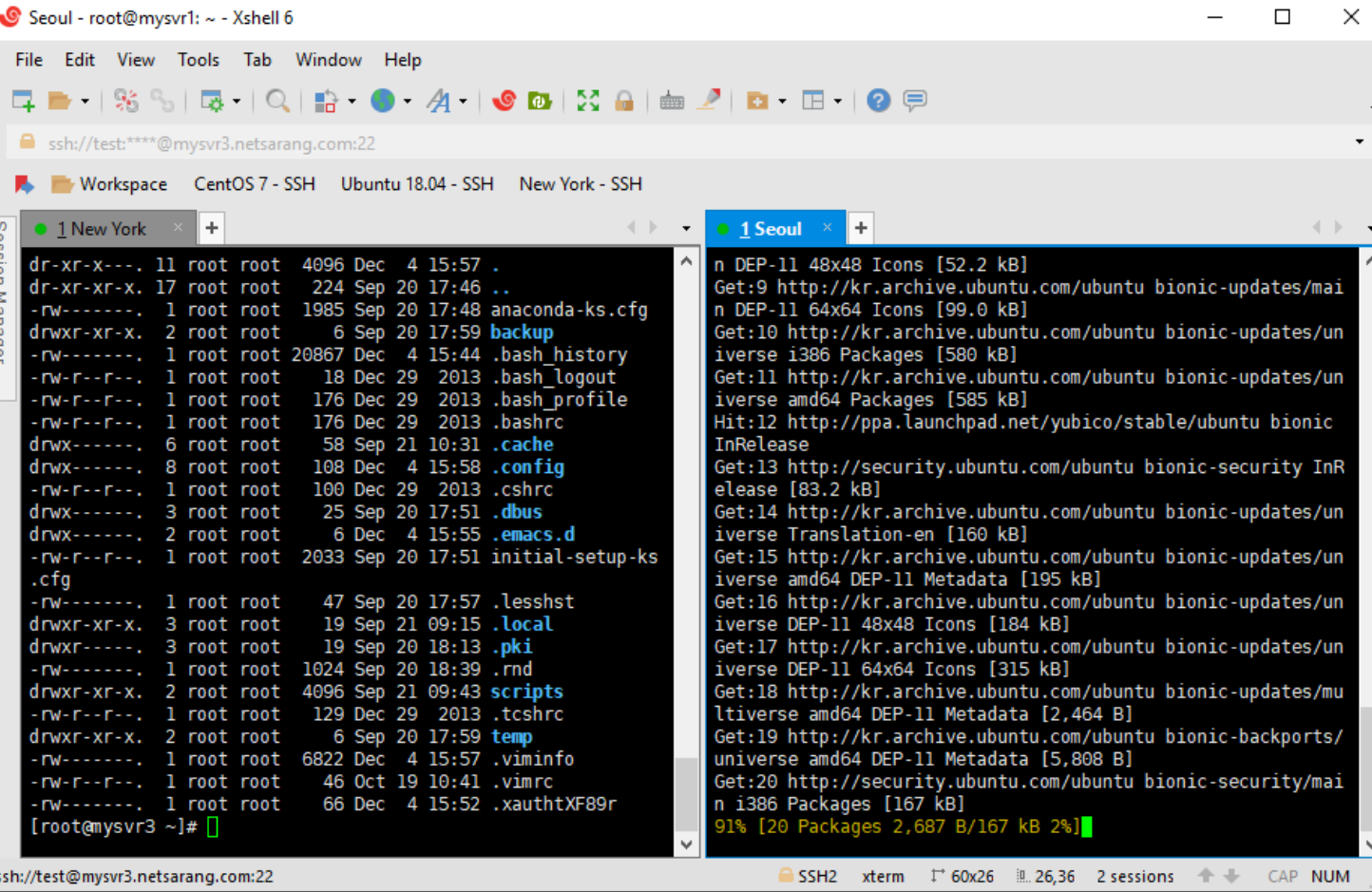
二、xshell输出结果换页
在处理大量数据输出时,Xshell有时会出现换页问题,用户无法顺利查看全部的命令输出。
可以采取以下几种方法解决:
禁用分页模式:某些命令行工具,如less、more或man,会自动分页显示输出内容。如果不需要分页显示,可以通过使用-S参数来禁用分页。例如,查看日志文件时,使用以下命令避免分页:cat largefile.txt | less -S ,这样可以确保输出不被分页中断,从而一次性查看完整的内容。
调整终端的缓冲区大小:Xshell的终端缓冲区决定了可以显示的最大行数。如果输出结果非常大,超出缓冲区限制,可能会出现部分输出内容被截断。可以通过调整缓冲区的大小来解决:打开Xshell,右键点击会话,选择“属性”。在“终端”选项卡中,找到“滚动缓冲区”设置。增加缓冲区的行数。
使用重定向保存输出:如果命令输出的内容过大,建议将输出重定向到文件中保存,而不是直接在终端中查看。这可以避免换页问题,同时便于之后的分析。示例命令如下:
your_command > output.txt
这样,命令的输出将被保存到output.txt文件中,用户可以使用任何文本编辑器打开并查看完整的输出内容。
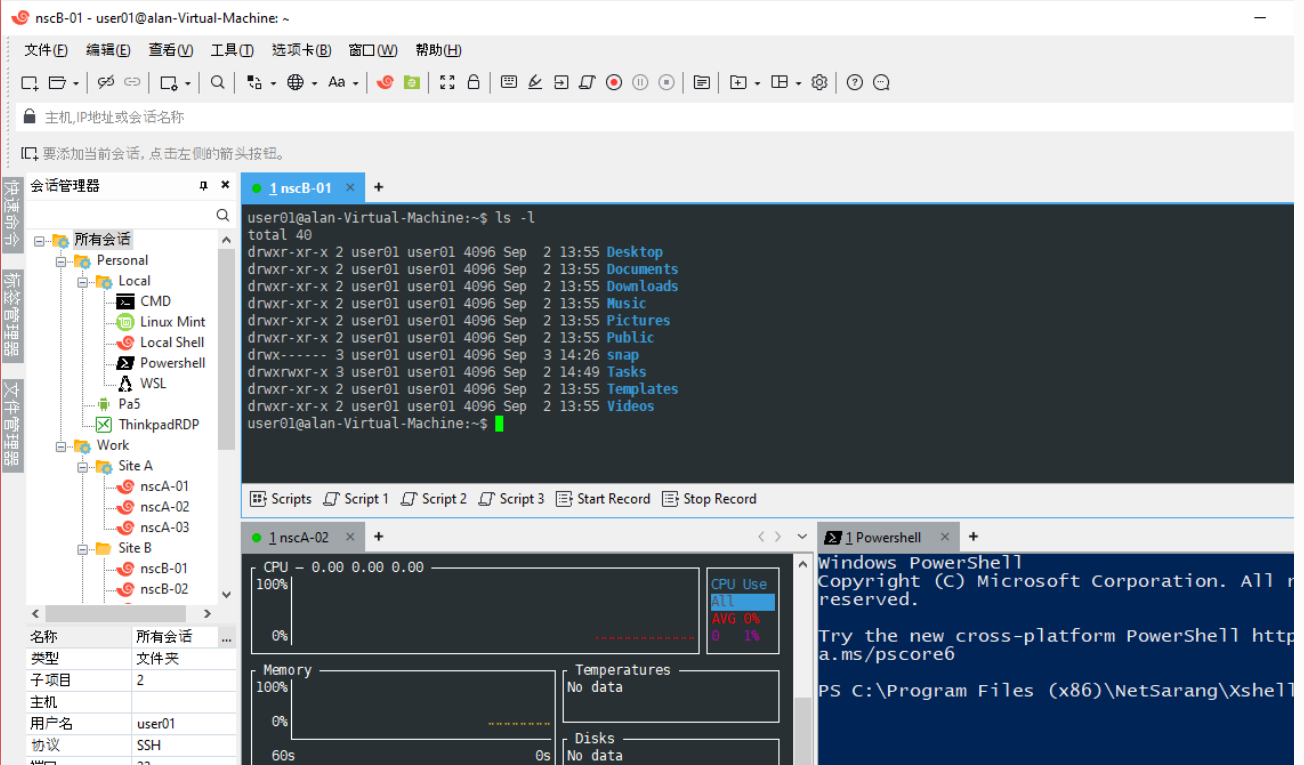
三、Xshell为什么会乱码
Xshell显示乱码的原因多种多样。
以下是几种常见原因及相应的解决措施:
服务器与客户端编码不一致:远程服务器和Xshell使用的编码格式不一致,是导致乱码的主要原因。调整Xshell和服务器的编码设置可以有效解决这一问题。
网络传输问题:当网络连接不稳定或数据传输中断时,字符信息可能出现丢失或混乱,导致显示乱码。此时可以检查网络状态,确保连接稳定。
软件版本问题:Xshell本身的版本可能存在Bug,导致显示异常。确保使用的是最新版本的Xshell可以减少此类问题发生。

四、总结
以上就是关于”xshell输出乱码如何解决 xshell输出结果换页”的内容。通过调整字符编码、优化缓冲区设置、禁用分页模式等方法,可以有效解决这些问题,确保顺畅的工作体验。通过本文的学习将有助于您更高效地使用Xshell进行服务器管理和网络调试工作。
展开阅读全文
︾